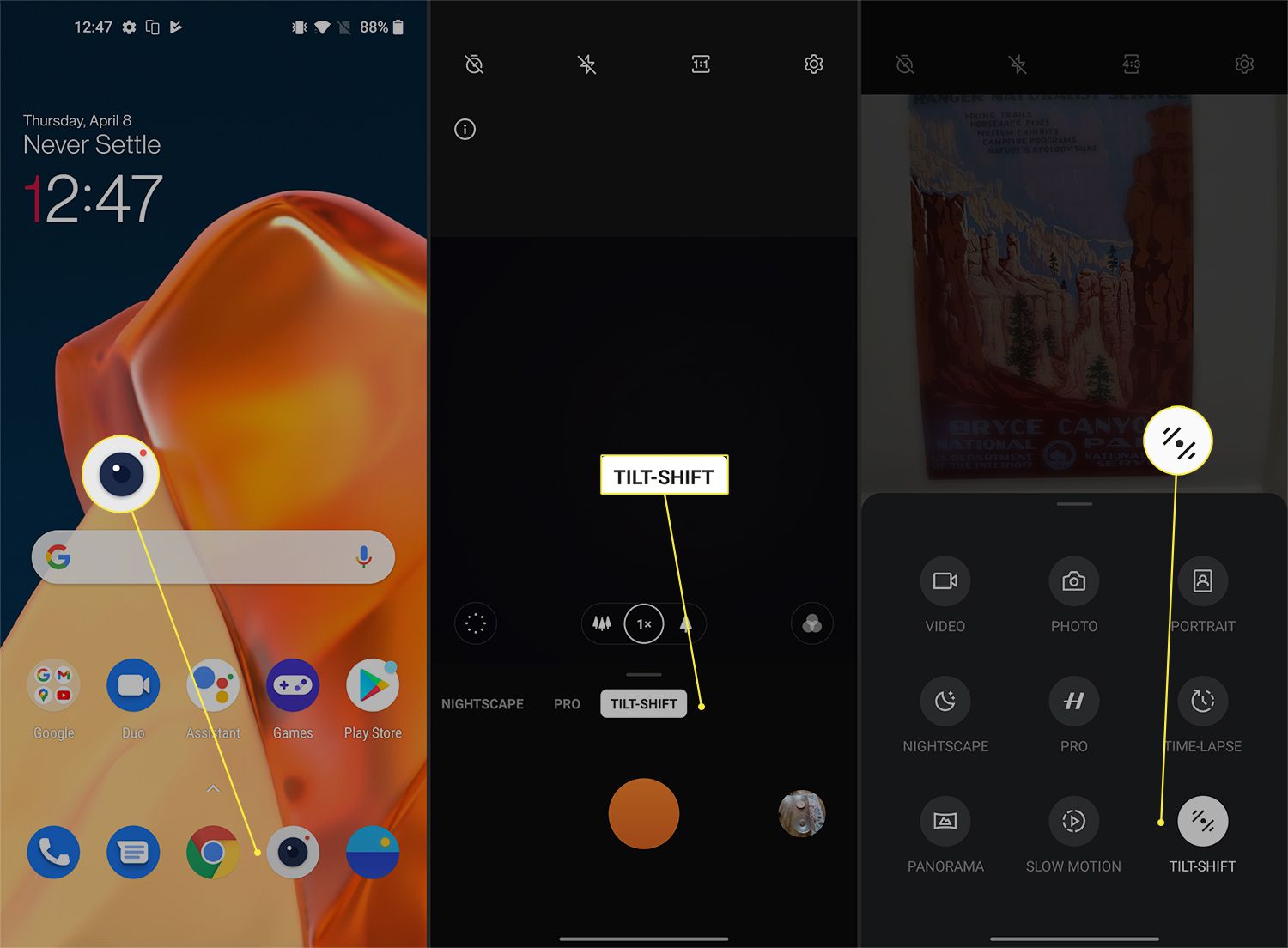Mitä tietää
- Valitse Siirrä tarkennusta kameratilassa napauta säätääksesi tarkennusaluetta ja nipistämällä ja kiertämällä muuttaaksesi sumennuksen määrää ja kulmaa.
- Vieritä vaakasuunnassa kameratiloja tai pyyhkäise ylös suljinpainikkeen vieressä siirtyäksesi tähän tilaan.
- Valitse intensiteettikuvake ja säädä sumennuksen prosenttiosuutta vaihtamalla vasemmalle tai oikealle.
Tässä artikkelissa kerrotaan, kuinka voit käyttää OnePlus 9:n kallistus-siirtymäkameraominaisuutta miniatyrisoivan tehosteen luomiseen kohteihisi. Tämä tila muuntaa valokuvat pikkukuviksi sumentamalla etualan ja taustan ja muuttamalla syvyysperspektiiviä. Lue kuinka se avataan ja aktivoidaan.
Ota Tilt-Shift -tila käyttöön
Sinulla on kaksi vaihtoehtoa aktivoida kallistus-siirto-kameratila. Selaa valokuvatilan vaakavalikkoa tai avaa pikakuvake pyyhkäisemällä ylöspäin.
-
Valitse aloitusnäytöstä kamerakuvake oikeasta alakulmasta.
-
Pyyhkäise kameratilavaihtoehtojen läpi ja valitse Siirrä tarkennusta†
-
Voit myös pyyhkäistä ylöspäin suljinpainikkeen vieressä olevaa mustaa aluetta paljastaaksesi kameratilan pikakuvakkeet. Valitse Siirrä tarkennusta oikeasta alakulmasta.
Kuvien ottaminen Tilt-Shift -tilassa
Kun olet valinnut kohteen ja ottanut kallistuksen siirron käyttöön, säädä epätarkennetun alueen aluetta ja voimakkuutta.
-
Napauta näyttöä asettaaksesi ja siirtääksesi polttopistettä ja sitä ympäröivää epäselvää aluetta, joka näkyy valkoisina palkkeina. Siirrä palkkeja ja tarkennuspistettä napauttamalla vetämisen sijaan. Kosketa ensin aluetta, johon haluat keskittyä. Huomaat pienen viiveen valinnan jälkeen.
-
Lisää tai vähennä sumeutta ja kallista sitä nipistämällä ja vasemmalle ja oikealle kiertämällä.
-
Valitse intensiteettikuvake (pisterengas) ja käytä vierityspyörää lisätäksesi tai vähentääksesi sumennusprosenttia.
-
Ota valokuva napauttamalla laukaisinta.
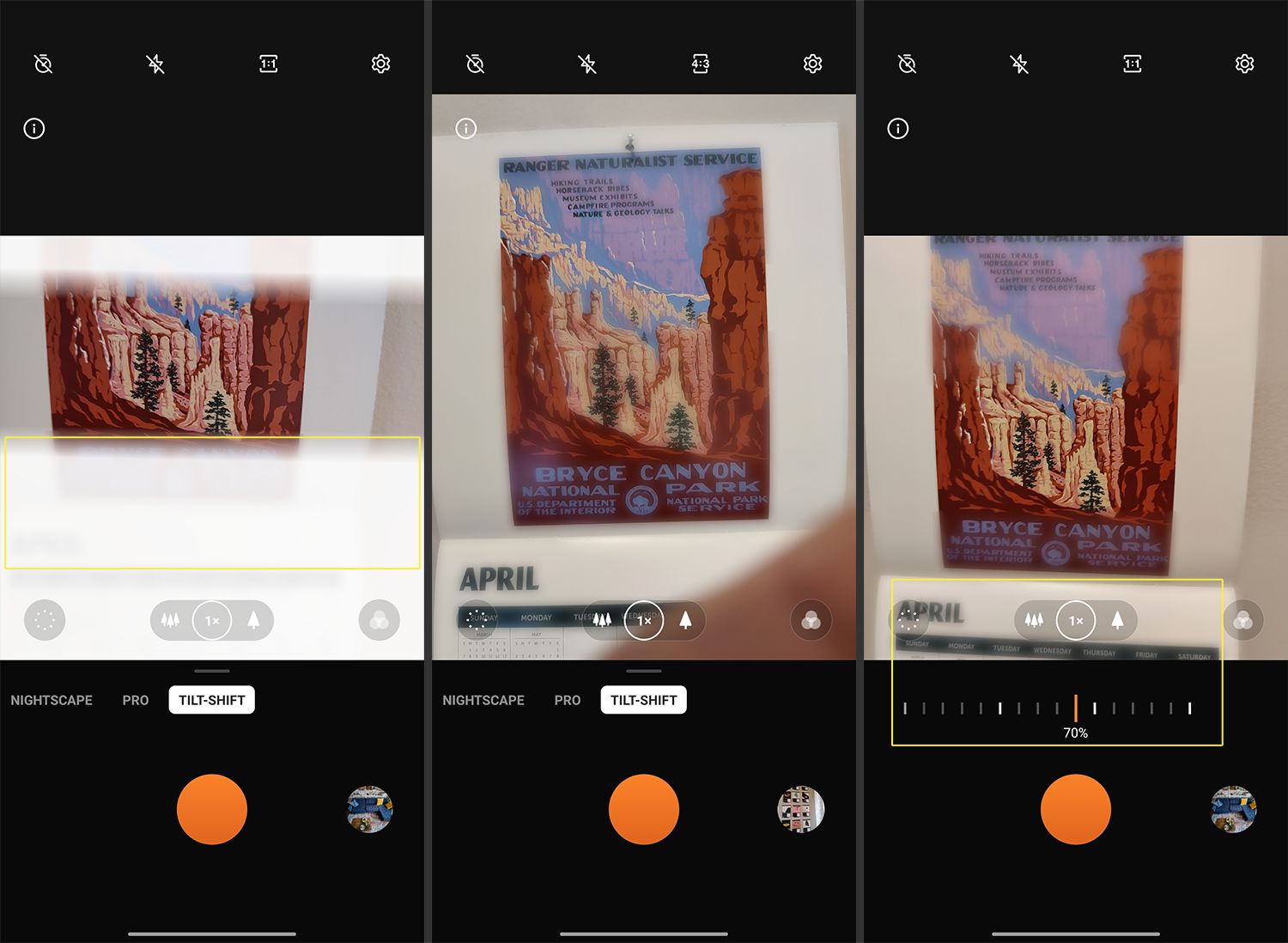
Vinkkejä Tilt-Shift-pikkukuvatehosteen kaappaamiseen
OnePlus 9:n kallistus-siirtymistila jäljittelee kallistussiirtyviä kameralinssejä, joiden tiedetään luovan miniatyrisoivan tehosteen. Nämä linssit kallistuvat ja siirretään muuttaakseen tarkennusaluetta ja luodakseen matalan syvyysperspektiivin. Samat työkalut on sisäänrakennettu OnePlus 9 -kameraan. Vaikka se saattaa vaatia harjoittelua, tässä on muutamia asioita, jotka tulee pitää mielessä saavuttaaksesi tämän vaikutuksen OnePlus 9:n kanssa.
Valitse oikea aihe
Tilt-shift-toiminto on suosittu maisemien ja kaupunkimaisemien vangitsemiseen melko yksityiskohtaisesti. Saatat silti pitää sen tehokkaana pienemmissä aiheissa.
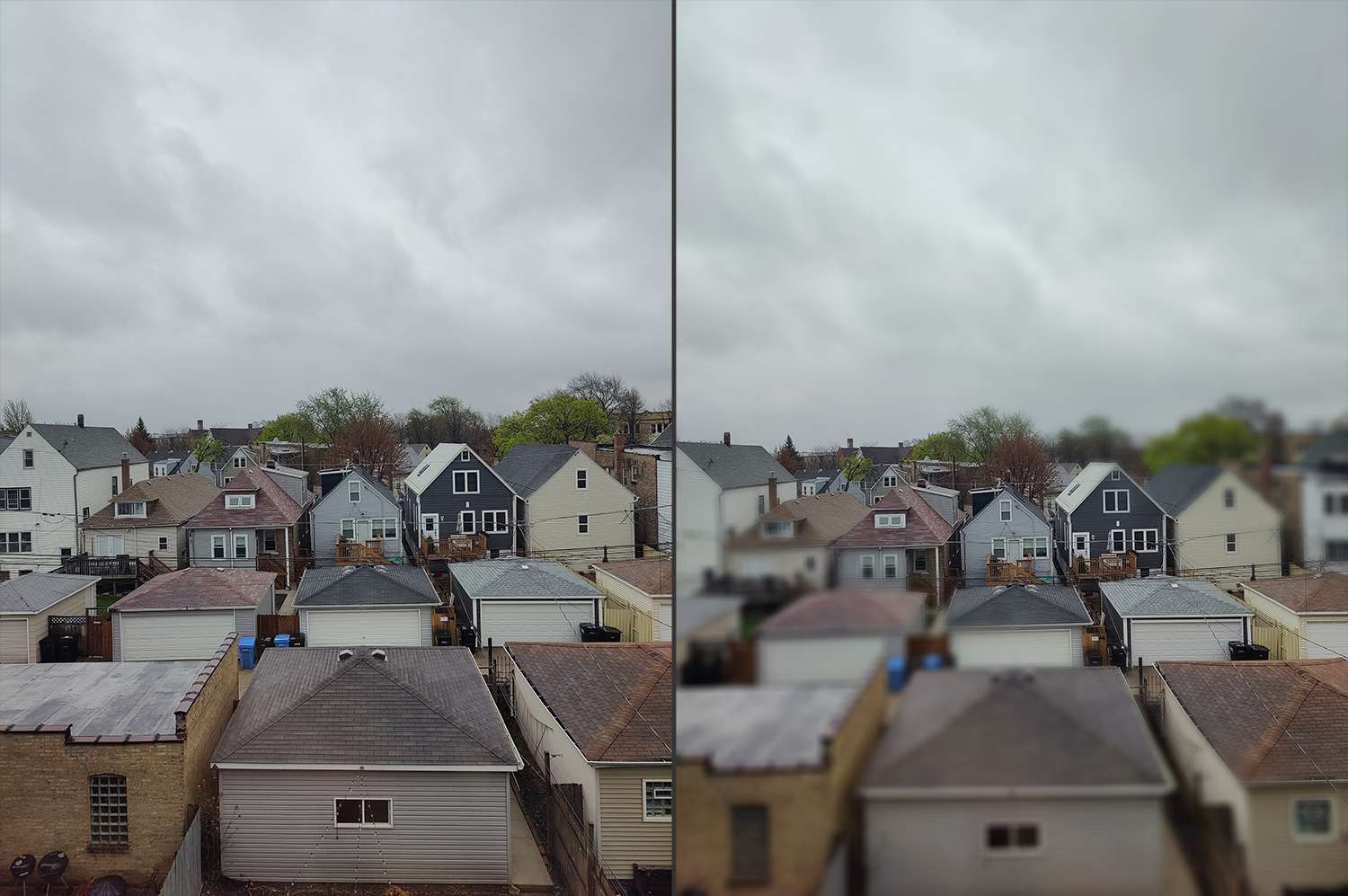
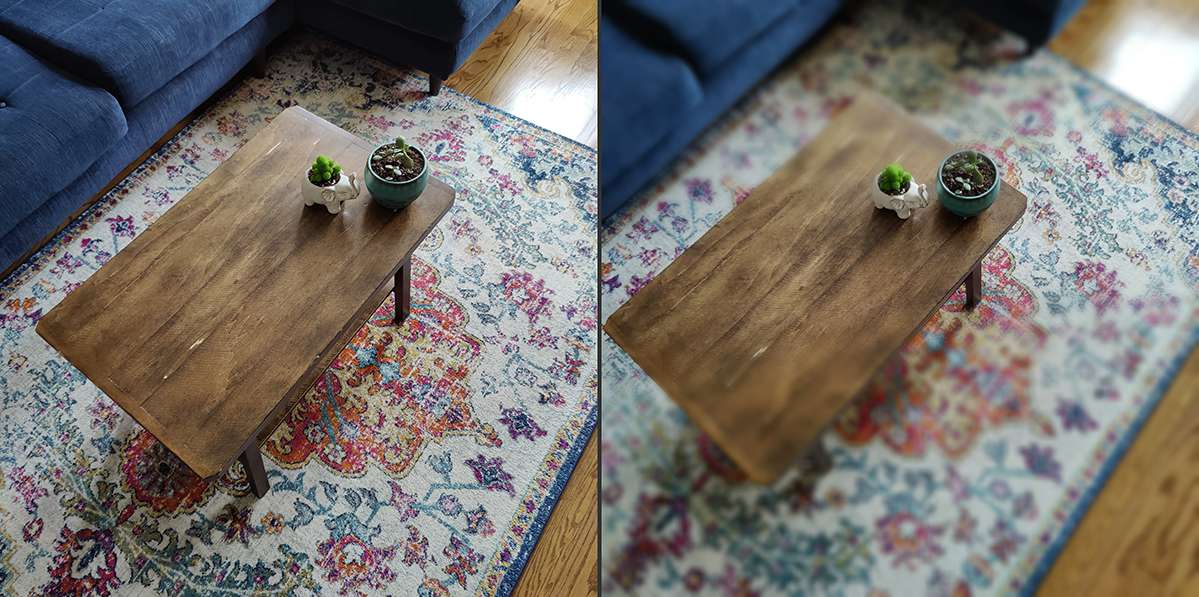
Kuvaus korkeasta kulmasta
Mitä suurempi kulma, sitä parempi. Pidä vähintään 3 metrin etäisyys kohteeseen, jotta saat oikean perspektiivin maisemia, rakennuksia ja ihmisiä kuvattaessa. Vaikka 1x-asetus on oletusarvo, käytä loitonnusta, jota edustaa kolmen puun kuvake, lisätäksesi syvyyttä ja etäisyyttä.
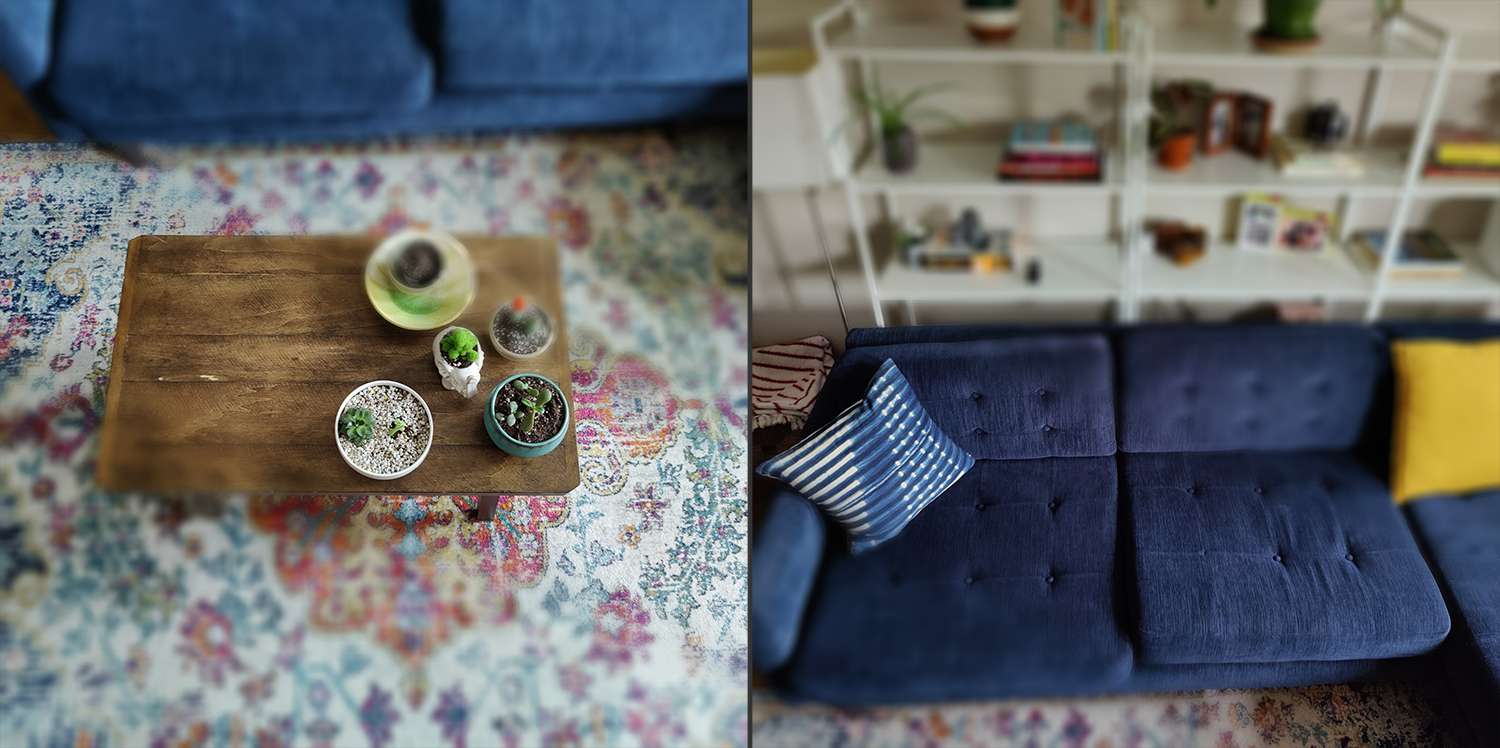
Leikkiä valaistuksella
Käytä näytön valotustoimintoa vaalentaa tai tummentaa valokuvasi alueita säilyttääksesi tietyt yksityiskohdat. Avaa tämä työkalu valitsemalla aurinkokuvake polttopisteen vieressä. FAQ
-
Kuinka kallistus siirto tapahtuu GIMPissä?
Voit kallistaa ja siirtää kuvaa Gimpissä säätämällä värejä, epäterävyyttä, kirkkautta, kontrastia ja paljon muuta. Seuraa vaiheittaisia ohjeitamme saadaksesi lisätietoja tämän prosessin yksityiskohdista.
-
Miksi tilt-shift -kuvat näyttävät leluilta?
Perinteisesti kallistus-siirtokuvaus muuttaa kameran linssin asentoa suhteessa kameran kuvakennoon. Linssi on kallistettu niin, että se ei ole samansuuntainen anturin kanssa. Tämän seurauksena kallistus-siirtokuvissa on «pienikokoinen vaikutus», joka saa kuvan näyttämään lelulta, vaikka kuva olisikin vilkkaasta tosielämän kaupungista.